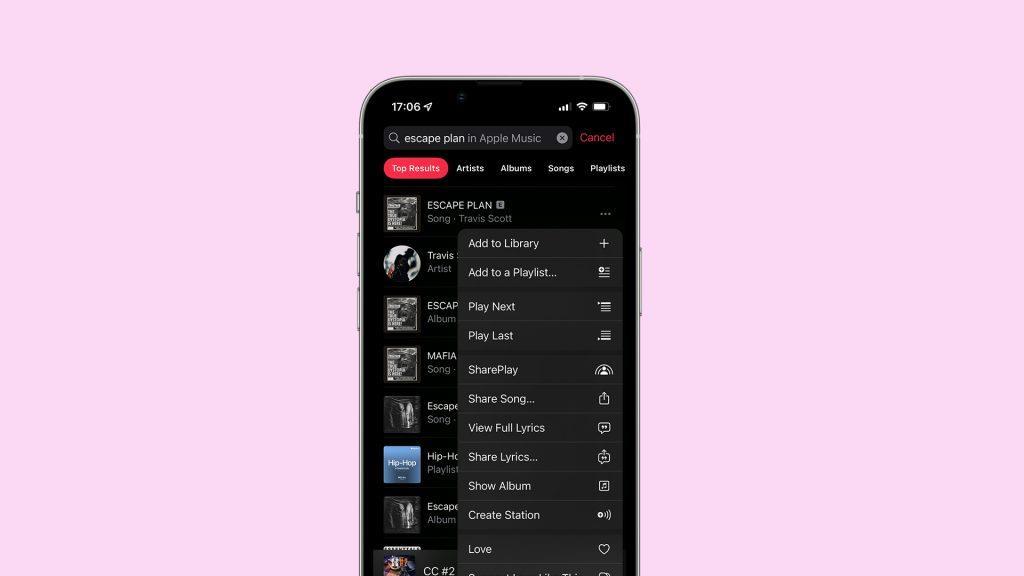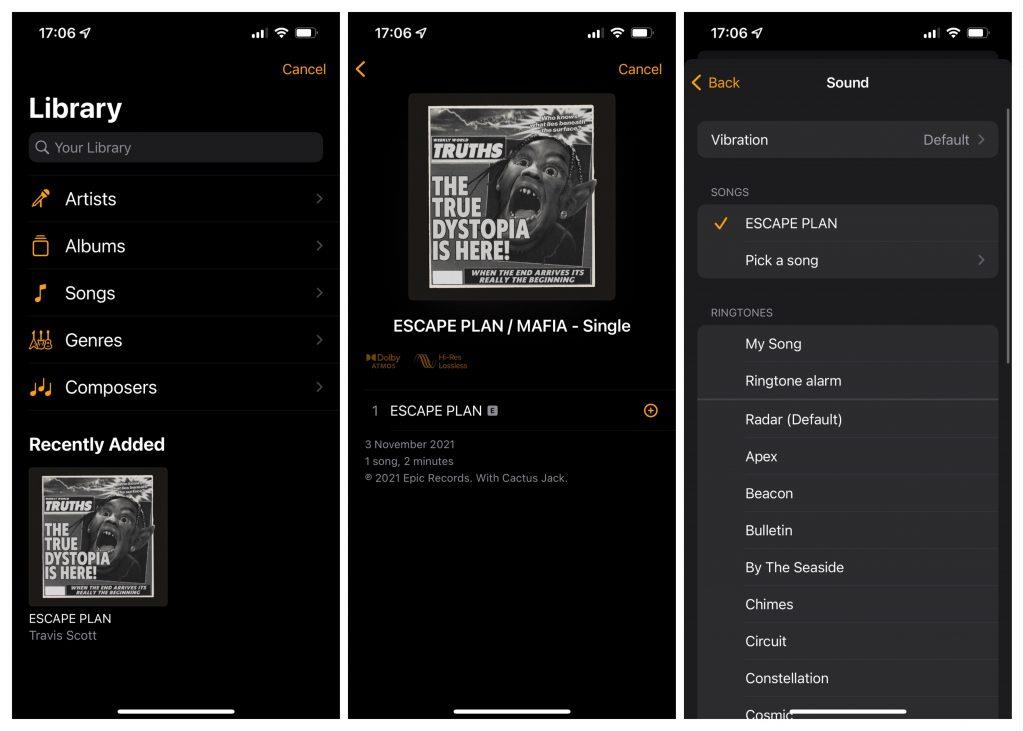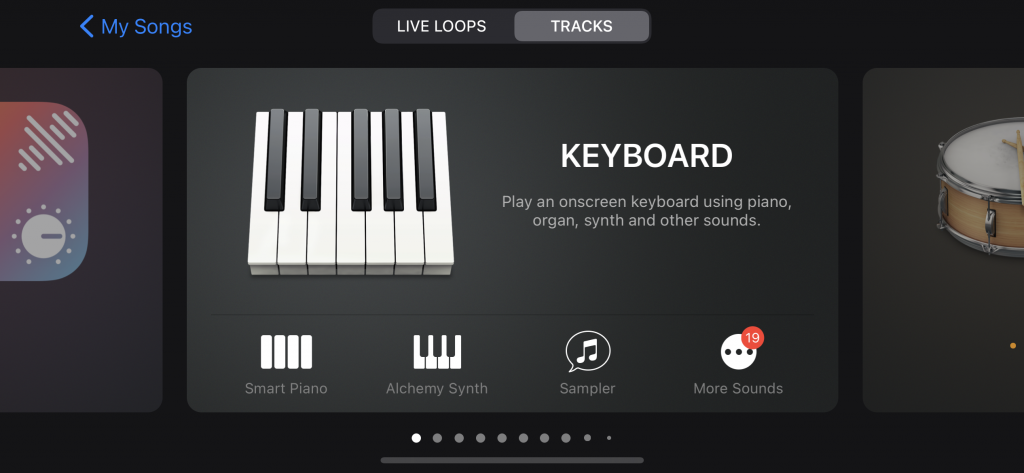Az iOS nem éppen a legnyitottabb operációs rendszer. Az Apple úgy érzi, az általa a felhasználókra szabott élmény a járható út, és nincs szükség túl drasztikus változtatásokra. Az engedélyezett változtatások általában a szükségesnél több munkát igényelnek, ezért elgondolkodtat, megérik-e egyáltalán a fáradságot. A felhasználók azonban továbbra is hajlandók személyre szabni iPhone-jukat (amennyire megengedett), még akkor is, ha ez a kényelem feláldozásával jár. Emlékszel arra a kezdőképernyő-testreszabási őrületre, amelyet az Apple váltott ki, amikor bejelentette az új widgeteket?
Az egyik iOS-összetevő, amelyet módosíthat, de ez a kelleténél bonyolultabb, az a riasztási hang. Háromféleképpen módosíthatja, de mindegyikhez más alkalmazások és szolgáltatások, valamint legalább valamilyen áldozatvállalás szükséges. Szóval, maradjon itt, és megmutatom, hogyan lehet egyedi riasztást megszólaltatni iPhone-ján, és eldöntheti, hogy megéri-e vagy sem.
A Zene használatával állítson be egyéni ébresztést iPhone-on
Az egyéni riasztás beállításának legkényelmesebb módja az iPhone-on, ha importál egy dalt a Zenekönyvtárból. Ez nem probléma, ha már előfizetett az Apple Music szolgáltatásra. Ha azonban a Spotify vagy az Amazon Music szolgáltatást használja preferált zenei streaming szolgáltatásként, ezt nem fogja tudni megtenni. Hacsak nem hajlandó előfizetni az Apple Music szolgáltatásra csak azért, hogy megváltoztassák az ébresztőhangot, amit erősen kétlem.
Mindenesetre a következőképpen állíthat be egyéni riasztási hangot a zenei könyvtárából:
- Nyissa meg a Zene alkalmazást.
- Keresse meg az új ébresztőként használni kívánt dalt, koppintson a mellette lévő három pontra, és válassza a Hozzáadás a könyvtárhoz lehetőséget .
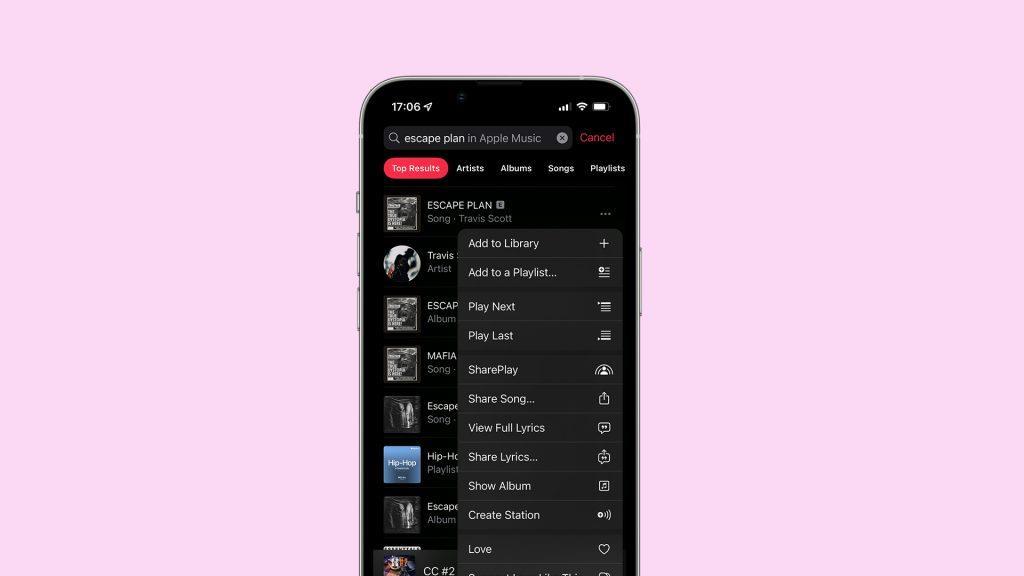
- Most lépjen az Óra alkalmazásba.
- Koppintson arra az ébresztésre, amelynek hangját szeretné módosítani (vagy hozzon létre egy újat), és lépjen a Hang elemre .
- A DALOK alatt válassza a Dal kiválasztása lehetőséget .
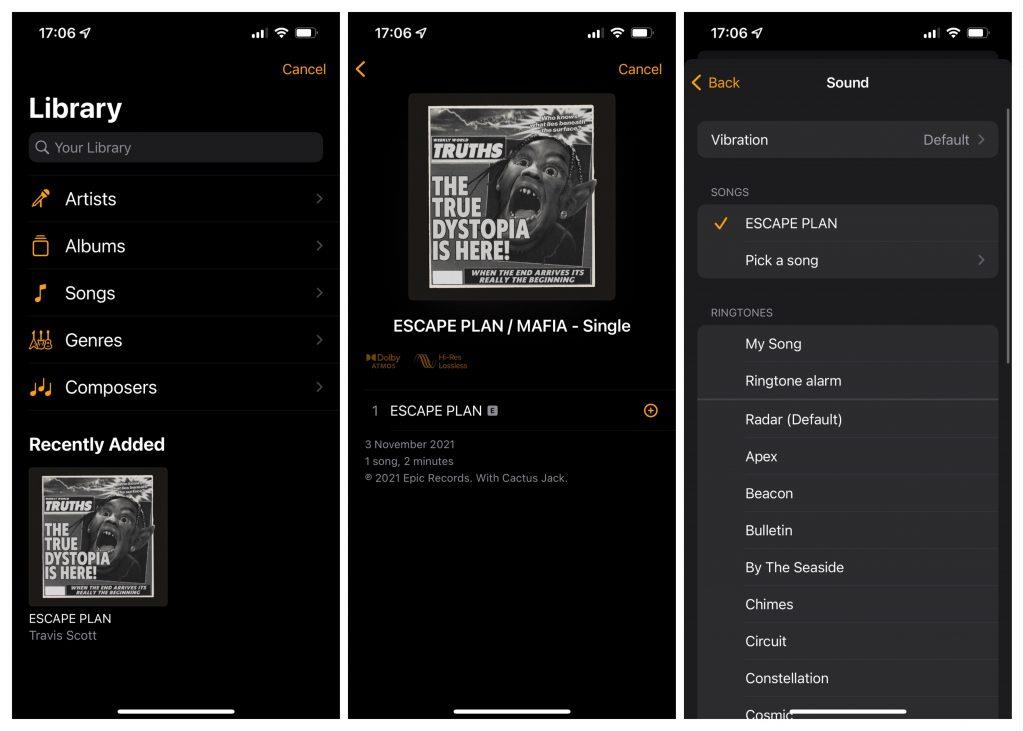
- Válassza ki a dalt a Könyvtárból.
Vásároljon csengőhangot az iTunes-on
Ha nem rendelkezik Apple Music- előfizetéssel, vásárolhat egyéni csengőhangot az iTunes-ból, és beállíthatja egyéni riasztási hangként. Ezt a következőképpen teheti meg:
- Nyissa meg az iTunes alkalmazást iPhone-ján.
- Koppintson a Továbbiak > Hangok elemre .
- Keresse meg a megvásárolni kívánt csengőhangot, és koppintson az árára.
- Koppintson a Kész elemre .
- Most menjen az Óra alkalmazáshoz.
- Koppintson arra az ébresztésre, amelynek hangját szeretné módosítani (vagy hozzon létre egy újat), és lépjen a Hang elemre .
- Az új csengőhang megjelenik a hangok listájában.
- Csak válassza ki az új hangszínt, és már kész is.
A GarageBand használatával egyéni riasztási hangot adhat meg iPhone-on
És végül, az egyetlen módja annak, hogy egyéni riasztási hangot állítson be, amelyhez nem kell fizetnie. De ez a leginkább korlátozó módszer (vagy nem, a zenei produkciós készségeidtől függően). A GarageBand alkalmazással szó szerint létrehozhatja új riasztóhangját a semmiből. Most már csak felveheti a saját hangját, vagy készíthet egy teljes értékű számot. Mint mondtam, ez a képességeidtől függ.
A GarageBand használatával egyéni riasztási hangot hozhat létre:
- Töltse le és telepítse a GarageBandet az App Store-ból.
- Nyissa meg a GarageBandet
- Új szám létrehozásához érintse meg a + ikont a jobb felső sarokban.
- Válassza ki az elkészíteni kívánt műsorszám típusát (hangfelvétel, billentyűzet, dob stb.).
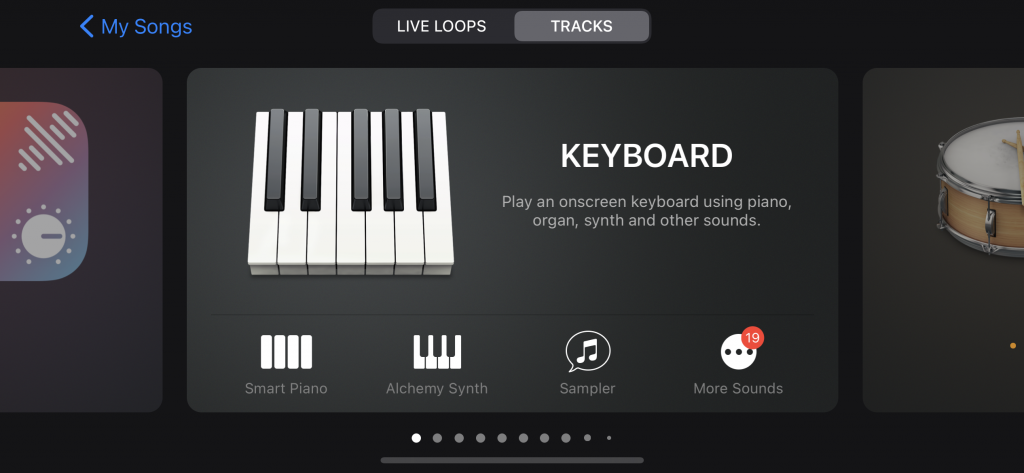
- Hozzon létre egy egyéni számot (nem igazán tudom megmondani, hogy mit kell itt csinálni, mert a zenei produceri képességeim nem léteznek).
- Miután létrehozta az új csengőhangot, koppintson a bal felső sarokban lévő lefelé mutató nyílra, és lépjen a Saját dalok elemre .
- Érintse meg és tartsa lenyomva az imént létrehozott számot, majd lépjen a Megosztás elemre .
- Válassza a Csengőhang lehetőséget , ha egyéni csengőhangként szeretné elmenteni iPhone-jához.
- Nevezze el az új csengőhangot, és koppintson az Exportálás elemre .
- Most menjen az Óra alkalmazáshoz.
- Koppintson arra az ébresztésre, amelynek hangját módosítani szeretné, és lépjen a Hang elemre .
- Az új egyéni csengőhang megjelenik a hangok listájában.
- Csak válassza ki az új hangszínt, és kész.
Nagyjából ennyi. Amint láthatja, egyik módszer sem tökéletes, és mindegyik szükségtelenül sok munkát igényel, vagy pénzbe kerül. Az Apple ismeretében kétlem, hogy bármi is változni fog a belátható jövőben, ezért azzal kell dolgoznunk, amink van.
Ha bármilyen észrevétele, kérdése vagy javaslata van, nyugodtan ossza meg velünk az alábbi megjegyzésekben.